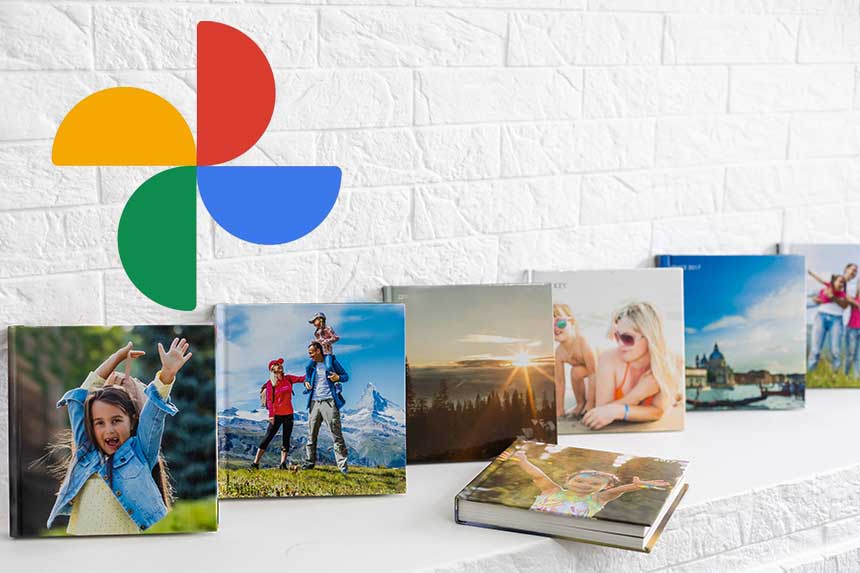Les images transférées sur Google Photos sont privées et ne peuvent être consultées que par vous-même. La seule exception est si vous décidez de partager certaines d’entre elles avec d’autres personnes, comme vos amis ou votre famille. Pour ce faire, vous pouvez utiliser la fonction « Album partagé » de Google Photo. Avec toutes les histoires de piratage en ligne et de fuites de photos, vous pouvez vous demander s’il est possible de savoir qui a consulté les images que vous avez enregistrées dans Google Photos.
Dans cet article, nous allons tenter de répondre à cette question.
Nous allons découvrir si d’autres personnes peuvent accéder à vos photos sur la plateforme. Nous examinerons le degré de contrôle que vous avez sur les photos téléchargées dans les Albums partagés et comment vérifier qui a consulté vos images sur Google Photos.
Pouvez-vous savoir qui a consulté vos photos sur Google Photos ?
Google préserve la confidentialité de toutes les photos et vidéos transférées sur Google Photos. Vous êtes le seul à pouvoir les voir, sauf si vous décidez de les partager.
L’application crée une invitation que vous pouvez envoyer pour rendre votre contenu visible aux autres. Vous pourrez choisir les personnes spécifiques que vous souhaitez inviter. De cette façon, vous gardez le contrôle sur les personnes qui ont accès à vos photos. Une fois qu’ils ont reçu leur invitation, ils peuvent voir vos images en allant dans l’onglet « Partage » situé dans leur application.
Leur photo de profil apparaîtra dans l’album partagé mais restera masquée jusqu’à ce qu’ils la regardent. C’est un moyen de savoir qui a vu vos Google Photos. L’icône de profil de toute personne ayant consulté vos photos sera clairement visible.
Une fois qu’elle a consulté votre album, sa photo de profil apparaît à côté du dernier album consulté ou du dernier commentaire.
Google vous envoie également une notification lorsqu’une personne donnée consulte l’album partagé pour la première fois. Toutefois, il n’y aura pas de notification si la même personne consulte à nouveau la photo.
Si la personne avec laquelle vous souhaitez partager vos images ne possède pas Google Photos, vous pouvez lui envoyer un lien généré pour la photo ou l’album spécifique que vous souhaitez qu’elle consulte. Dans ce cas, vous ne recevrez une notification que si la personne rejoint l’album. Dans le cas contraire, vous n’avez aucun moyen de savoir si une personne ayant un lien consulte vos photos.
Toute personne ayant un lien vers votre album peut le partager avec d’autres. Vous devez donc faire attention aux personnes avec lesquelles vous partagez ces informations, car vous ne recevrez pas de notification lorsque le lien sera partagé.
Comment contrôler qui peut consulter vos Google Photos
Pour limiter l’accès à vos photos partagées, vous pouvez décider qui est autorisé à consulter vos albums partagés. Pour ce faire, il vous suffit d’ajouter ces personnes spécifiquement à l’album au lieu d’envoyer une invitation générale.
Il est important de noter que toute personne ajoutée à l’album peut ajouter d’autres personnes pour en visualiser le contenu. Lorsque vos notifications sont activées, Google vous informe de l’ajout d’un nouvel utilisateur.
Dans ce scénario, seules les personnes que vous avez invitées (et toutes celles qu’elles pourraient inviter à leur tour) pourront consulter vos Google Photos.
Vous pouvez également décider si les autres utilisateurs peuvent ajouter des photos à l’album. Si vous préférez les empêcher d’ajouter des images à l’album, vous pouvez désactiver la fonction « Collaboration » dans l’option Paramètres. Si vous supprimez quelqu’un d’un album partagé, les photos qu’il a ajoutées seront également supprimées.
Veuillez noter que vous ne pouvez pas empêcher une seule personne d’ajouter des photos à un album. Vous pouvez uniquement empêcher tous les participants à l’album de le faire.
Comment contrôler qui peut consulter Google Photos grâce au partage de liens ?
Google génère une URL unique qui vous permet de partager vos images avec des personnes qui ne disposent pas de Google Photos. Bien que pratique, vous devez savoir que ce lien peut être partagé avec d’autres personnes à votre insu.
Dans vos paramètres Google Photo, vous pouvez désactiver le partage de lien, ce qui empêchera quiconque d’utiliser l’URL pour accéder à vos images. Pour ce faire, suivez les étapes ci-dessous :
- Allez dans « Bibliothèque » et sélectionnez l’album partagé.
- Naviguez jusqu’au menu à trois points dans le coin supérieur droit et choisissez « Options ».
- Accédez à « Partage de lien » puis à « Supprimer le lien ».
Le lien ne sera plus actif.
Si vous souhaitez toujours partager la photo, mais pas avec tous ceux qui ont le lien, vous pouvez toujours le réinitialiser. Pour ce faire, désactivez le partage de liens, puis réactivez-le. Google aura généré un nouveau lien pour votre album. N’oubliez pas que si vous supprimez quelqu’un de l’album mais que le « partage de liens » est toujours activé, cette personne peut utiliser le lien original pour accéder à vos images.
Comment savoir qui a téléchargé vos Google Photos
Malheureusement, il n’existe aucun moyen de savoir si quelqu’un a téléchargé vos Google Photos. Même après que vous ayez cessé de partager l’album, toute personne ayant précédemment téléchargé une photo l’aura toujours avec elle.
Comment empêcher quelqu’un de consulter Google Photos ?
Vous pouvez empêcher une personne spécifique de visualiser vos images sur la plate-forme. Pour révoquer leur accès, suivez les étapes ci-dessous :
- Ouvrez Google Photos et accédez à « Options ».
- Sélectionnez « Membres » et faites défiler jusqu’au nom de la personne.
- Cliquez sur le menu à trois points en regard de son nom et appuyez sur « Supprimer la personne ».
- Il vous sera demandé de confirmer en appuyant à nouveau sur « Supprimer la personne ».
L’utilisateur sera supprimé de l’album, ainsi que ses commentaires ou les photos qu’il a partagées.
Comment empêcher l’affichage d’une seule photo dans Google Photos ?
Il est possible d’empêcher l’affichage d’une seule photo dans votre album Google Photos partagé. Pour ce faire, procédez comme suit
- Ouvrez Google Photos et naviguez dans le coin supérieur gauche.
- Tapez sur « Message » et choisissez l’image que vous souhaitez bloquer.
- Faites défiler jusqu’au menu dans le coin supérieur droit et sélectionnez « Options ».
- Cliquez sur « Partage de liens » puis sur « Supprimer ».
Votre image ne pourra plus être visualisée.
Comment arrêter de partager un album
Pour vous assurer que personne ne peut consulter vos Google Photos, vous pouvez toujours arrêter de partager l’album. Tout d’abord, vous devez supprimer tous les utilisateurs de l’album, puis désactiver le partage des liens. Les étapes décrites ci-dessous vous montrent comment procéder.
- Dans Google Photos, ouvrez l’album que vous souhaitez arrêter de partager.
- Appuyez sur « Plus » puis sur « Options ».
- Faites défiler jusqu’à la première personne de la liste et cliquez sur « Plus ».
- Appuyez sur « Supprimer la personne ».
- Répétez cette opération pour tous les participants de l’album
- Revenez à « Plus » puis « Options » dans l’album.
- Allez à « Partage de liens » et désactivez-le.
Vous serez désormais la seule personne à pouvoir consulter votre album.
Gardez le contrôle de vos photos Google
Google Photos est un endroit idéal pour stocker et partager vos photos. Grâce à la fonction « Album partagé », il est facile de montrer ses photos de vacances à d’autres personnes. Cependant, les images peuvent être très privées et leur sécurité doit être une priorité. Google a essayé de vous donner le contrôle sur qui peut accéder à vos photos et comment.
Après cet article, vous devriez avoir une assez bonne idée de la façon de partager vos souvenirs en toute sécurité. Si vous souhaitez annuler l’accès à vos images, vous savez maintenant comment procéder.
Partagez-vous vos Google Photos ? Faites-nous savoir si vos paramètres d’affichage sont contrôlés dans votre « Album partagé ».